
はじめてのDiscord(利用者向け)
コミュニティのコミュニケーションでよく使われる「Discord」のPC版利用者向けの説明です。
Discordに招待されたけど、何をすればいいの?という方のためのガイドです。
このnoteではDiscordのインストールからアカウントの登録、サーバ参加まで紹介します。
▪️Discordとは
無料で使えるコミュニケーションツールです。
掲示板やチャット、音声通話などの機能があります。PCでもスマホでも利用できます。
Discordには以下の種類があります。
・ブラウザ版
・PC版(Windows/Mac) ←これを説明します
・スマホ版(iOS/Android)
このnoteではPC版(Windows/Mac)の説明をします。
スマホ版も似たような流れです。
▪️ダウンロードする
公式サイトよりインストーラーをダウンロードします。
Discord公式
https://discordapp.com/
サイトにアクセスすると「**版をダウンロード」のボタンが表示されます。
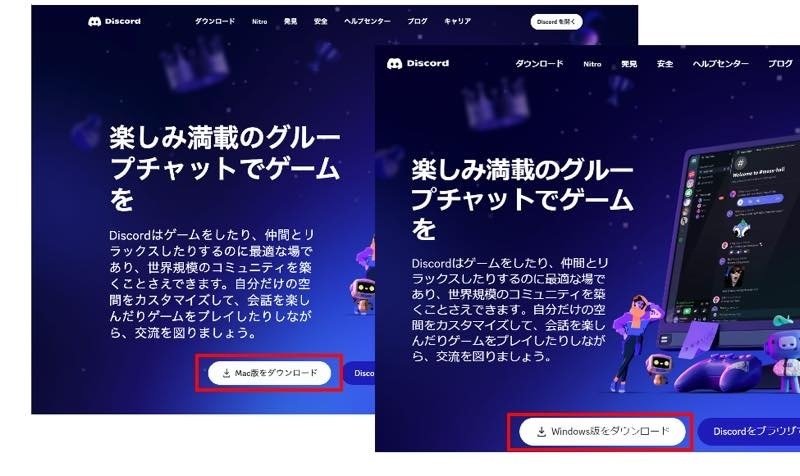
ご利用の環境にわせて「Mac版」または「Windows版」になっているはずなので、クリックしてダウンロードしましょう。
▪️インストールする
Windows版、Mac版で手順が異なります。それぞれについて説明します。
【Windows版】
ダウンロードしたファイル「DiscordSetup」をダブルクリックします。

【Mac版】
ダウンロードしたファイル「Discord.dmg」を開きます。

「Discord」をドラッグして「Applications」に入れます。

▪️アカウントを登録する
インストールが終わると自動的にDiscordが起動し、こんな画面が表示されると思います。

新規でDiscordのアカウントを作るため「登録」をクリックしましょう。
※すでにDiscordのアカウントを持っている人はこの手順は不要です。

アカウント作成の画面になります。必要事項を記入して「はい」をクリックしましょう。

【Windows版の場合】
「このアプリの機能のいくつかがWindows Defender ファイアウォールでブロックされています」と表示された場合は、「アクセスを許可する」をクリックしてください。

人間確認が表示されます。「私は人間です」にチェックしてください。
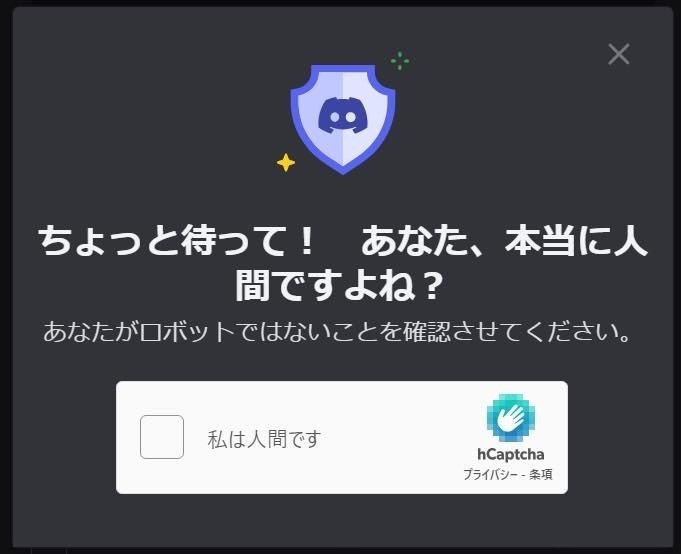
本当に人間かどうか確認するため質問が表示されます。
該当するものをえらんで「次」ボタンをクリックしましょう。

※どんな問題が出るかはその時々でかわるかもしれません。このケースだと右上のブロッコリーをクリックして「次」を押せば進みます。
完了するとDiscordが起動します。

▪️メールの認証
アカウント登録時に記載したメールアドレスに、Discordより「メールアドレスを確認してください」というメールが届きます。

真ん中の「Verify Email」ボタンをクリックしましょう。
以下の画面が表示されれば完了です。
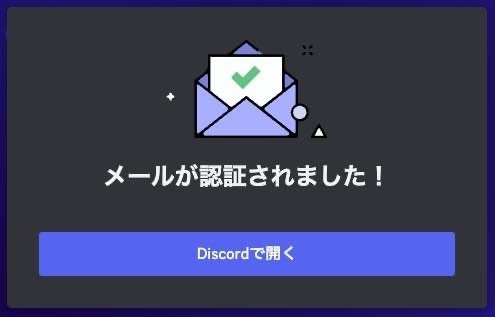
以上でDiscordを使う準備ができました。
▪️プロフィールを設定する
Discordのアカウント表示名やアイコンを設定して、メンバーにわかりやすいようにしましょう。
Discordの画面下にある歯車アイコンをクリックします。
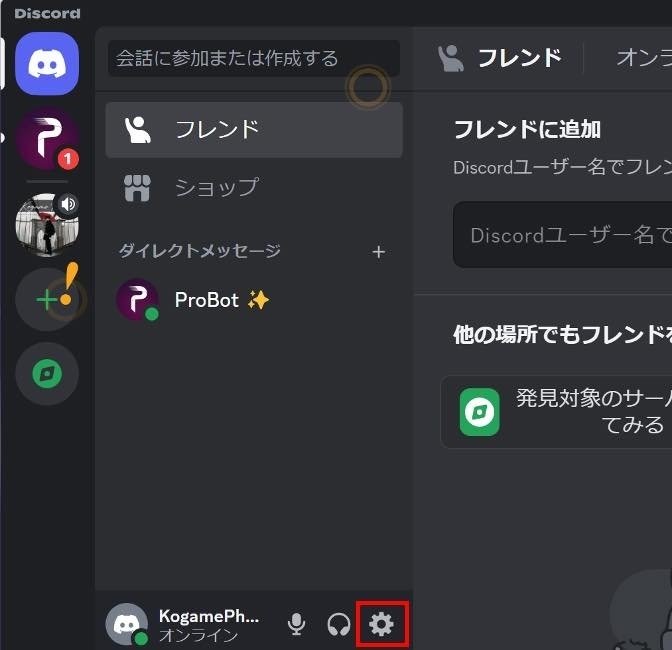
「プロフィール」タブから「ユーザープロフィール」を選択しましょう。
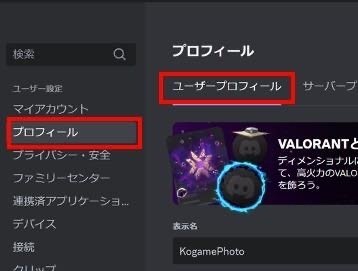
アイコンはここで変更できます。
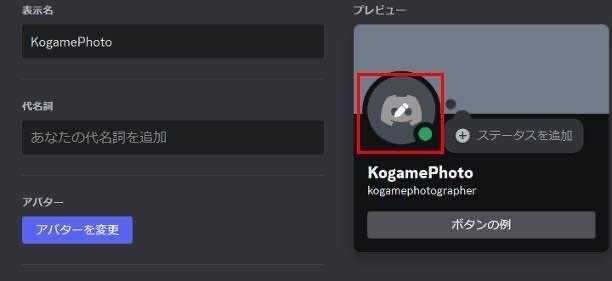
他に表示名や自己紹介など変更することができます。

以上でプロフィールの設定は完了です。
▪️サーバに接続する
コミュニティなどから招待URLが届いている場合は、URLを開きます。
招待URLはこんな感じです
https://discord.gg/*******
画面が開いたら「参加する」をクリックしましょう。

また人間確認があります。前回と同じ手順で突破しましょう。

確認が終わると無事にサーバに参加となります。

手順は以上です。お疲れ様でした。
【宣伝】
国際フォトコンテストで世界一となり、国際フォトコンテストの審査員も務める「Kogame」が写真のコミュニティを始めます。

「フォトコンテストに入賞したい!」「もっと写真がうまくなりたい!」という方は、ぜひご参加ください。
9月1日 18:00 公開予定です。
この記事が気に入ったらサポートをしてみませんか?
